Mi az a CompatTelRunner.exe a Windows 11/10 rendszeren? Letilthatom?
Ebben a bejegyzésben megvitatjuk, mi az a Microsoft-kompatibilitási telemetria(Microsoft Compatibility Telemetry) ( CompatTelRunner.exe ), és megmutatjuk, hogyan lehet letiltani, ha magas(High Disk) lemez- és processzorhasználatot(CPU Usage) mutat a Windows 11/10 .
Mi az a CompatTelRunner folyamat?
A CompatTelRunner.exe(CompatTelRunner.exe) a Microsoft kompatibilitási telemetriai(Microsoft Compatibility Telemetry) folyamata. Rendszeresen küld használati és teljesítményadatokat a Microsoft IP - címeire, hogy javítani lehessen a felhasználói élményen és a használaton, valamint kijavíthassák a lehetséges problémákat. Alapértelmezés szerint engedélyezve van, és az adatpontok hasznosak a Microsoft számára a Windows 10 fejlesztéséhez . Egyes felhasználók azonban arról számoltak be, hogy magas lemez-(Disk) vagy CPU - használatot jelez, és így lelassítja a számítógépét.
Microsoft kompatibilitási telemetria(Microsoft Compatibility Telemetry) ( CompatTelRunner.exe )
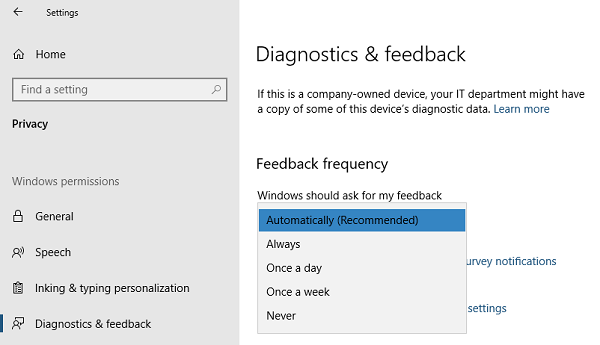
A Windows telemetria(Telemetry) olyan rendszeradat, amelyet a Connected User Experience and Telemetry összetevő tölt fel. A Windows(Windows) - eszközök biztonságának megőrzésére szolgál . Segít a Microsoftnak a (Microsoft)Windows és a Microsoft szolgáltatások minőségének javításában is. A CompatTelRunner.exe(CompatTelRunner.exe) a Windows 10 rendszeren az a program, amely mindent kezel.
Ha a Windows Settings > Privacy > Diagnosztika(Diagnostics) és visszajelzés menüpontot választja, itt konfigurálhatja a telemetriát(Telemetry) . Módosíthatja a visszajelzések gyakoriságát mindig heti egyszerire vagy akár soha. Ugyanitt lehetőség nyílik a diagnosztikai adatok törlésére is.
Hogyan lehet letiltani a CompatTelRunner.exe tevékenységet?
Egyes felhasználók arról számoltak be, hogy amikor ez a program fut, sok fájlt megvizsgál a merevlemezen, és nagy mennyiségű adatot küld az interneten keresztül. A számítógép indításakor azonnal elindul, és ez a tevékenység lelassítja a számítógépet, sőt időnként le is reagál.
Hogyan javíthatom ki a Microsoft -kompatibilitási telemetria magas CPU- használatát?
Ha le szeretné tiltani a CompatTelRunner.exe fájlt(CompatTelRunner.exe) , a következőket teheti:
- Az Alkalmazásélmény-feladatok(Application Experience Tasks) letiltása a Feladatütemezőben(Task Scheduler)
- A Windows telemetria(Windows Telemetry) letiltása a Csoportházirend-szerkesztőn(Group Policy Editor) keresztül
- Tiltsa le a telemetriát a Registry segítségével.
1] Az Alkalmazásélmény-feladatok(Application Experience Tasks) letiltása a Feladatütemezőben(Task Scheduler)
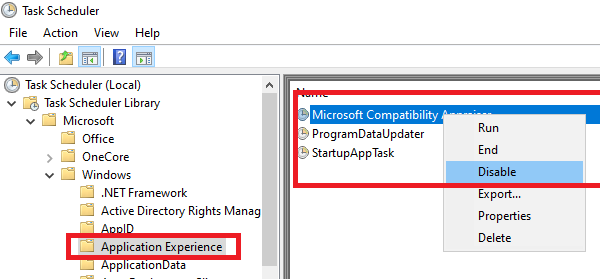
- Írja be a taskchd.msc(taskschd.msc) parancsot a Futtatás parancssorba, és nyomja meg az Enter billentyűt.
- Megnyílik a Feladatütemező.
- Keresse(Navigate) meg a Task Scheduler Library > Microsoft > Windows > Application Experience
- Válassza ki a Microsoft Compatibility Appraiser feladatot, kattintson rá jobb gombbal, és tiltsa le.
A letiltott feladat a program telemetriai adatait gyűjti, ha feliratkozott a Microsoft ügyfélélmény-javító programra(Microsoft Customer Experience Improvement Program) .
Ehelyett módosíthatja az adatok átküldésének idejét is.
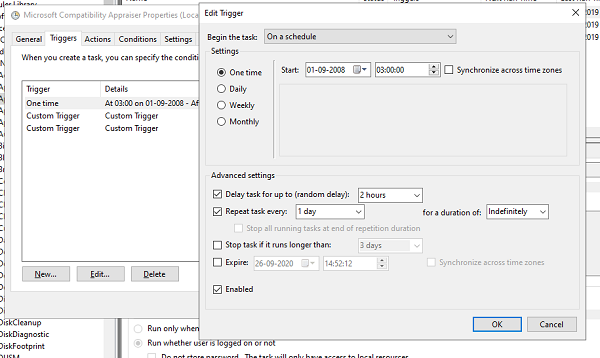
- Kattintson a jobb gombbal(Right-click) a programra, majd kattintson a Tulajdonságok menüpontra
- Váltson át a Trigger szakaszra, és kattintson duplán valamelyik triggerre a megnyitásához.
- Itt módosíthatja a program ütemezését, megismételheti a feladat beállításait, késleltetését stb.
2] Tiltsa le a Windows telemetriát(Windows Telemetry) a Csoportházirend-szerkesztőn keresztül(Group Policy Editor)
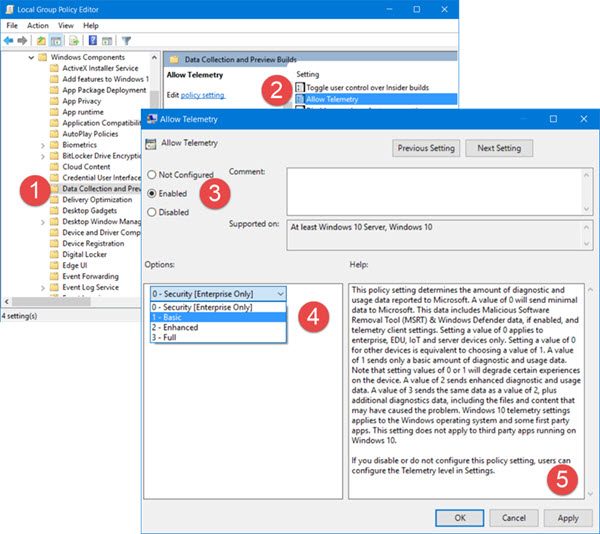
A Windows (Windows) Telemetry az a program, amely mindenféle adatot gyűjt a Windows rendszerben(Windows) . A Windows 10 rendszerben négy telemetriai szint létezik : Biztonság(Security) , Alap(Basic) , Továbbfejlesztett(Enhanced) és Teljes(Full) . A GPEDIT -ben való navigálás után az alapszintet(Basic) használhatja a tevékenység csökkentésére :
Számítógép konfigurációja > Felügyeleti sablonok > Windows-összetevők > Adatgyűjtés és előnézeti összeállítások(Preview Builds)
3] Tiltsa le a telemetriát a Registry segítségével
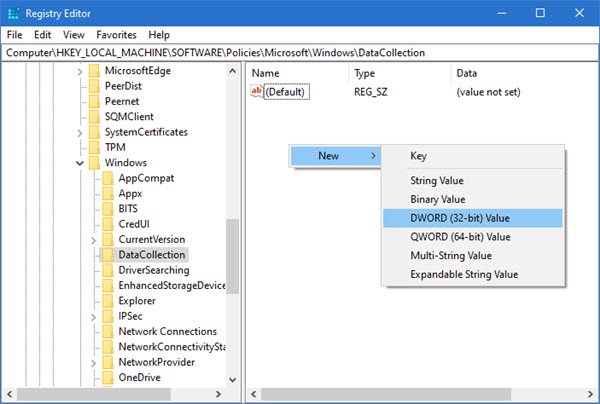
Futtassa a REGEDIT programot , és navigáljon a következő kulcshoz:
Computer\HKEY_LOCAL_MACHINE\SOFTWARE\Policies\Microsoft\Windows\DataCollection
Kattintson a jobb gombbal(Right-click) a jobb oldali ablaktáblára, és válassza a Duplaszó(DWORD) (32 bites) értéket(Value) .
Nevezze el a Telemetria engedélyezése(Allow Telemetry) kulcsot , és adjon neki 0 értéket .
Ki kell kapcsolnom a CompatTelRunner programot?
Ha a CompatTelRunner.exe jelentős mennyiségű rendszererőforrást használ, és emiatt a dolgok lelassulnak, akkor javasolt a CompatTelRunner letiltása . Ezzel letiltja az adatgyűjtési tevékenységet, ami viszont felszabadítja a számítógép erőforrásait más szoftverek számára. Ezért ezen okok miatt letilthatja a CompatTelRunnert(CompatTelRunner) .
Remélem ez segít.(Hope this helps.)
Szeretne tudni ezekről a folyamatokról, fájlokról vagy fájltípusokról?(Want to know about these processes, files or file types?)
Nvxdsync.exe | Svchost.exe | RuntimeBroker.exe | TrustedInstaller.exe | DLL vagy OCX fájlok | StorDiag.exe | MOM.exe | Host Process for Windows Tasks .
Related posts
Mi az a Sihost.exe a Windows 11/10 rendszerben? Honnan lehet tudni, hogy vírus?
Mi a YourPhone.exe folyamat a Windows 11/10 rendszerben? Távolítsam el?
Microsoft Office Click-To-Run Magas CPU-használat a Windows 11/10 rendszerben
Hiba történt a StartupCheckLibrary.dll indításakor Windows 11/10 rendszerben
A Fix System megszakítja a magas CPU-használatot a Windows 11/10 rendszerben
Javítsa ki a DCFWinService High Disk Usage problémát a Windows 11/10 rendszeren
Hogyan tesztelhetem a webkamerát a Windows 11/10 rendszerben? Működik?
Mi a Windows.edb fájl a Windows 11/10 rendszerben?
A Disk Signature Collision probléma megoldása a Windows 11/10 rendszerben
A PDF szöveg eltűnik a fájl szerkesztése vagy mentése során a Windows 11/10 rendszerben
Állítsa be a monitort a jobb képernyőfelbontás érdekében a Windows 11/10 rendszerben
A 100%-os lemez, magas CPU, nagy memóriahasználat javítása a Windows 11/10 rendszerben
Mi az a TrustedInstaller.exe a Windows 11/10 rendszerben?
Radardiagram létrehozása Windows 11/10 rendszerben
A legjobb ingyenes Menetrend szoftver Windows 11/10 rendszerhez
A legjobb ingyenes ISO Mounter szoftver Windows 11/10 rendszerhez
Javítsa ki az MPSigStub magas CPU-használatát a Windows 11/10 rendszerben
Merevlemez-meghajtók cseréje Windows 11/10 rendszerben a Hot Swap funkcióval
Az alapértelmezett webkamera megváltoztatása Windows 11/10 számítógépen
Megbízható webhely hozzáadása a Windows 11/10 rendszerben
